 新人君
新人君はぁ… もう嫌です。この20ページの報告書。



どうした?



見出しを一つずつ太字にして、段落の配置を整えて…って
手首も頭も痛くなってきました。



なるほど。
その『クリック』の嵐や『マウス移動』に費やしている時間は
君の貴重な精神的エネルギーを消耗させているんだ。



でも心配しなくていい。
問題は、君がWordを使いこなすための基本的な『言語』を知らないことにある。



え、『言語』って?



それはショートカットキー。
使いこなせば、君が今感じている面倒な作業から解放されるよ。
Wordを使い始めたばかりの頃は、誰もがそんな悩みを抱えるものです。しかし、いくつかの「ショートカットキー」を知るだけで、あなたの文書作成は劇的に速く、そして快適になります。
この記事では、数あるショートカットキーの中から、特に初心者の方がすぐに効果を実感できる「トップ10」を厳選してご紹介します 。この記事を読み終える頃には、面倒なクリック作業から解放され、スマートに文書を作成している自分に驚くはずです 。
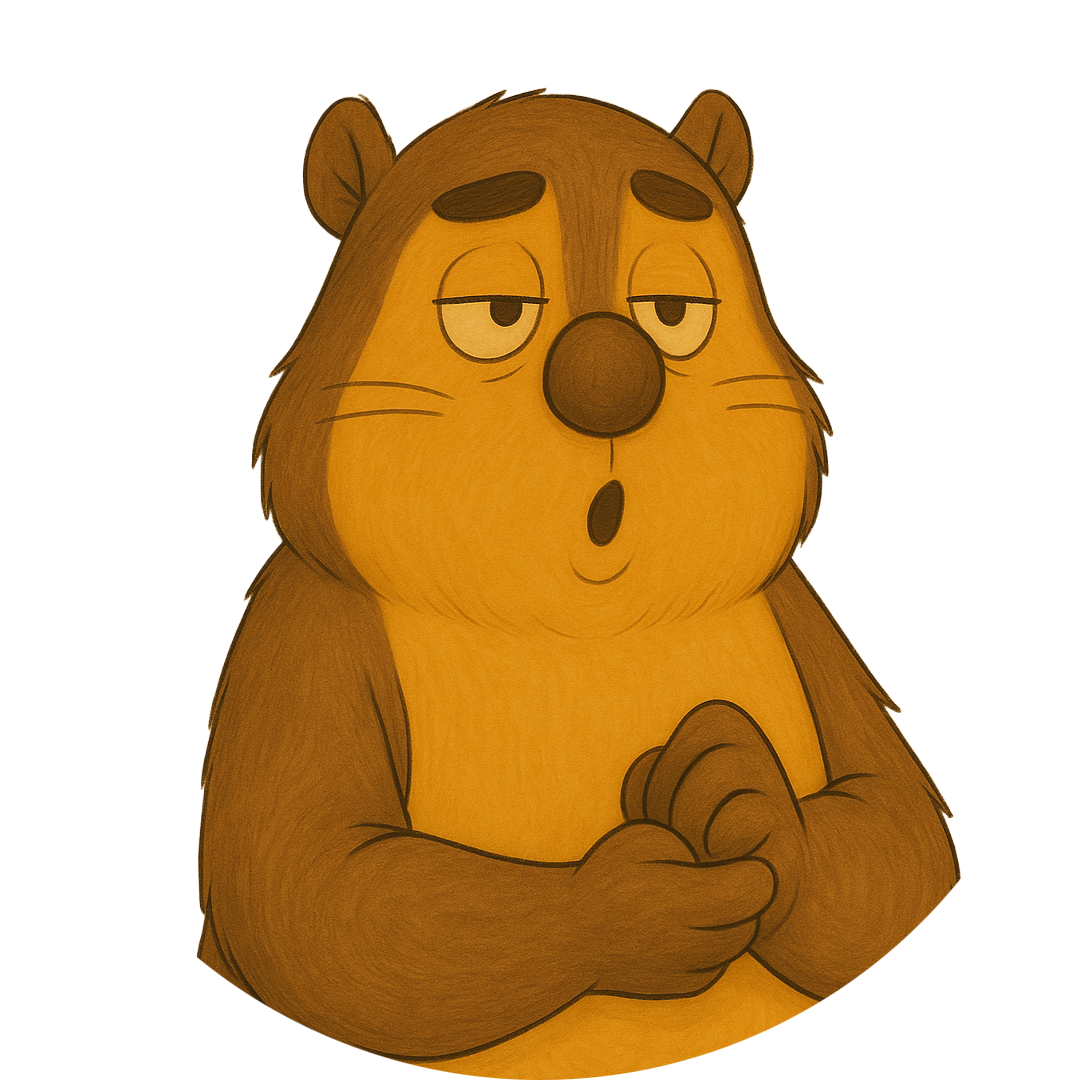
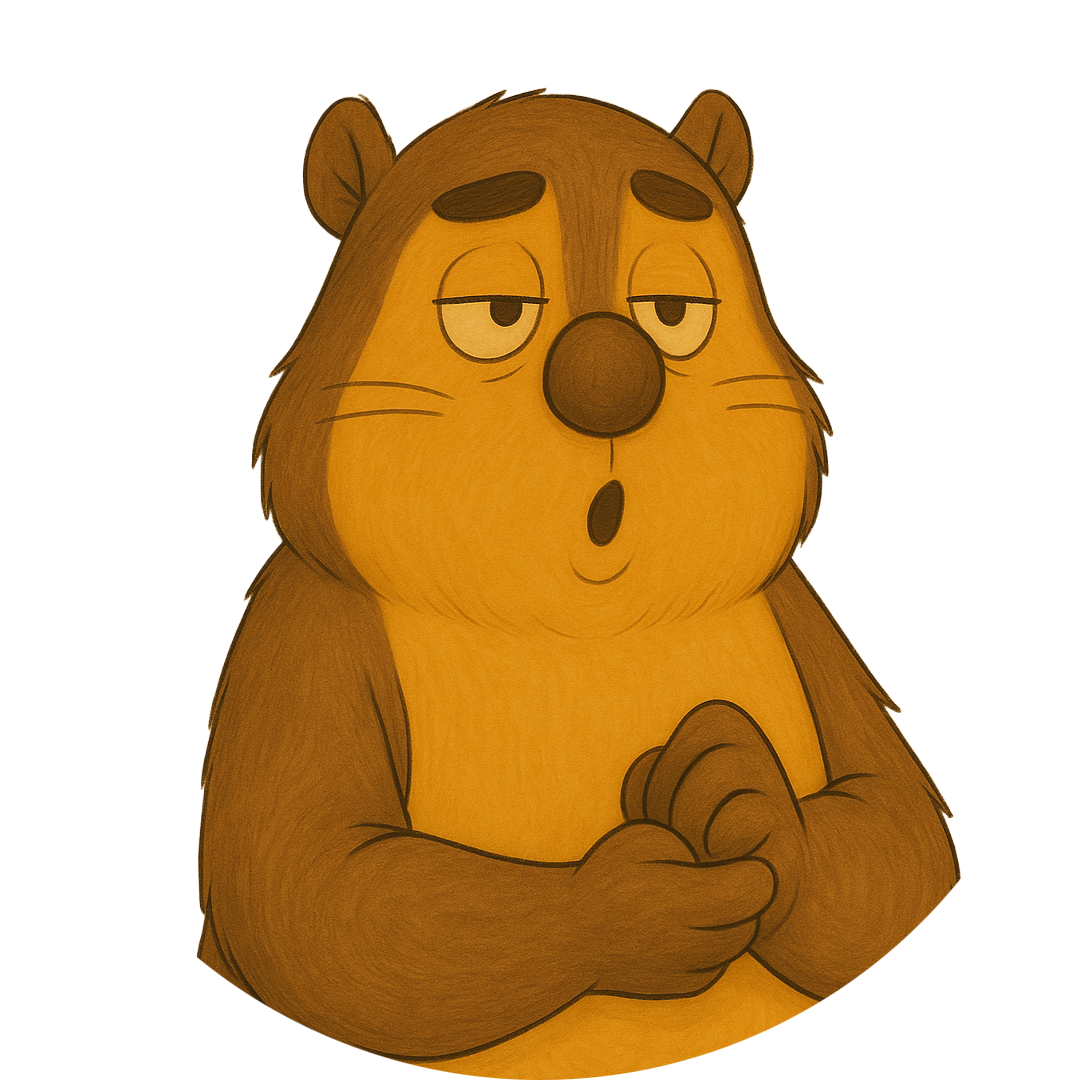
- Wordだけでなく、あらゆるPC操作に必須の「コマンドの基本」。
- 生産性を最大化するWordの厳選トップ10ショートカットとその具体的な機能。
- 見た目を一瞬で整える「書式のコピー」や、レイアウト崩壊を防ぐ「プロの改ページ術」。
- 意識的な努力から無意識の流暢さへと移行するための実践的な学習プラン。
すべての基本!PC操作の必須コマンド
トップ10をご紹介する前に
これだけは知っておきたい「必須のコマンド」をご紹介します。
これらはWordだけでなく、あらゆるPC操作の基本となるものです。
コンテンツ操作の三種の神器とセーフティネット
| 機能 | Windowsコマンド | macOSコマンド | 効率化のポイント | ||
| 切り取り | Ctrl+X | Cmd+X | コンテンツ操作の基本。数え切れないほどの右クリック操作が不要になります。 | ||
| コピー | Ctrl+C | Cmd+C | 文章や図形を複製する際の基本操作です。 | ||
| 貼り付け | Ctrl+V | Cmd+V | 移動や複製作業の仕上げです。 | ||
| 元に戻す | Ctrl+Z | Cmd+Z | 最も重要なセーフティネット。操作を間違えても、即座に元通りになります。 | ||
| 上書き保存 | Ctrl+S | Cmd+S | データ損失を防ぐための鉄則です。時間のかかるマウス操作とは対照的です。 | ||



Ctrl+Zはどんなソフトウェアやアプリでも
ミスったら押しちゃいますね
生産性を最大化するWordコアスキル トップ10
ここからが本題です。
ここで紹介するショートカットは
その影響力の大きさ、使用頻度の高さ
そして時間のかかる一般的な問題を解決する能力に基づいて厳選されています。
各項目が、あなたの作業効率を飛躍的に向上させるためのミニ・チャプターとなります。
効率を飛躍させるショートカットキー トップ10
| No. | ショートカット名 | Windowsコマンド | macOSコマンド | 効率化のポイント | ||||||||
|---|---|---|---|---|---|---|---|---|---|---|---|---|
| 1. | 書式のコピー/貼り付け | Ctrl+Shift+C / V 2024以降はCtrl+Alt+C / V | Cmd+Shift+C / V | 複雑な書式設定をワンアクションで他の箇所に適用。 | ||||||||
| 2. | 直前の操作を繰り返す | F4 | Cmd+Y | あらゆる直前のコマンドを即座に繰り返し実行。 | ||||||||
| 3. | 文字書式のクリア | Ctrl+Space | Ctrl+Space | Webサイトなどから貼り付けた不要な書式を瞬時にリセット。 | ||||||||
| 4. | 改ページの挿入 | Ctrl+Enter | Cmd+Enter | Enter連打によるレイアウト崩壊を防ぐ堅牢な方法。 | ||||||||
| 5. | 単語単位でのカーソル移動 | Ctrl+←/→ | Option+←/→ | 文字単位ではなく単語単位で移動し、ナビゲーション速度を向上。 | ||||||||
| 6. | 文書の先頭/末尾へ移動 | Ctrl+Home/End | Cmd+↑/↓ | 長文のスクロール操作をなくし、文書の端から端へ一瞬で移動。 | ||||||||
| 7. | 見出しスタイルの適用 | Ctrl+Alt+1,2,3 | Cmd+Option+1,2,3 | 文書の構造を定義し、目次自動生成やナビゲーションを可能に。 | ||||||||
| 8. | 検索と置換 | Ctrl+F / Ctrl+H | Cmd+F / Cmd+H | 文書内の特定の単語を素早く見つけたり、一括で修正。 | ||||||||
| 9. | ハイパーリンクの挿入 | Ctrl+K | Cmd+K | メニューを開かずにWebリンクや文書内参照を素早く設定。 | ||||||||
| 10. | 大文字/小文字の切り替え | Shift+F3 | (要カスタム設定) | テキストを再入力することなく、大文字・小文字などを切り替え。 | ||||||||
プロのWordワークフローを築くショートカットの実践シーン
ここでは、実際に使ってみる実践的なワードの場面を一緒に紹介します。
1. 書式のコピー/貼り付け
Ctrl+Shift+C / Ctrl+Shift+V2023以前
Ctrl+Alt+C / Ctrl+Alt+V2024以降
フォント、サイズ、色、太字、段落間隔など
テキストの『書式のみ』をコピーし、別のテキストに適用します。
これにより
テキストを選択 → フォントを確認 → サイズを確認 → 色を確認 → 適用
という複雑な書式設定を手動で
再適用する複数ステップのプロセスを完全に排除できます。
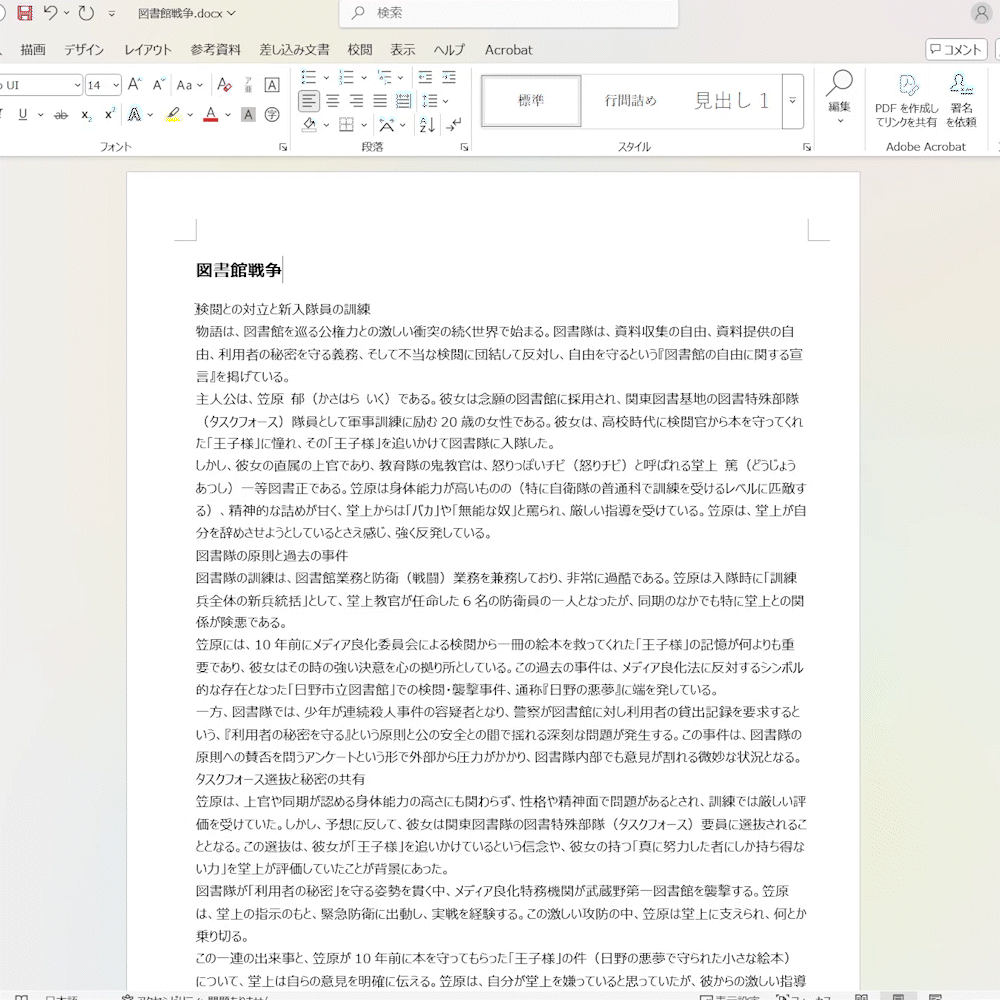
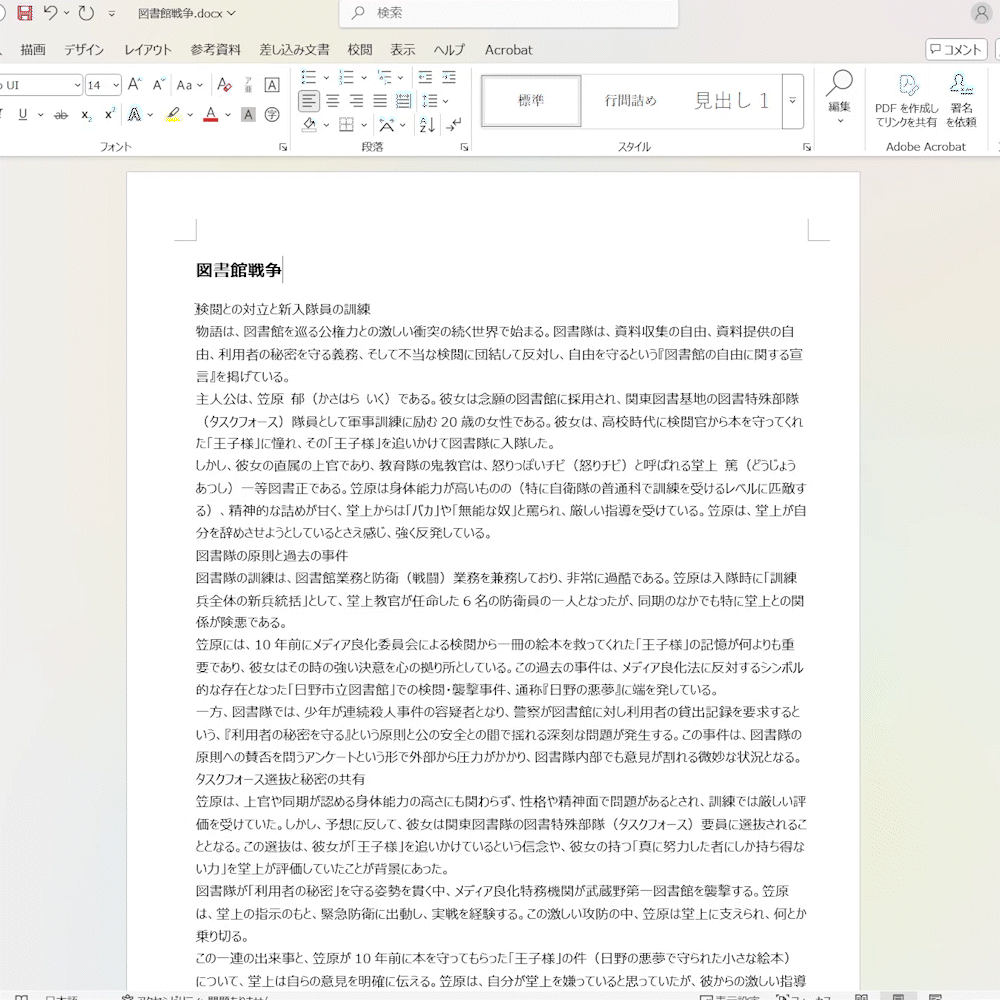



報告書のある見出しを完璧にフォーマットした場合、その全く同じスタイルを、文書内の他の見出しに瞬時に適用できます。
2. 直前の操作を繰り返す
F4キー
テキストの入力、スタイルの適用、表の行の挿入、色の変更など
実行した最後のコマンドを正確に繰り返す
普遍的な『もう一度実行』ボタンです。
反復的なタスクに対して絶大な効果を発揮します。





ある重要な文を黄色でハイライトした後
次の重要な文に移動し、F4キーを押すだけで
瞬時に同じハイライトが適用されます。
3. 文字書式のクリア
Ctrl+Space
選択したテキストから、太字、斜体、フォントサイズ、色といった
文字レベルの書式をすべて取り除き
その段落の基本スタイルに戻します。
これは、『貼り付けたテキストの書式がうまく直らない』という
苛立たしい問題を解決する一押しリセットボタンです。



例えば、Webサイトからテキストをコピーすると
奇妙なフォントと色がついてしまいました。
そのテキストを選択し
Ctrl+Spaceを押せば、瞬時にクリーンになり
文書のデフォルトスタイルに統一されます。
4. 改ページの挿入
Ctrl+Enter
強制的な改ページを挿入し
後続のコンテンツを新しいページから開始させます。
前のページのテキストを追加・削除しても
次のページの開始位置がずれる『連鎖的なレイアウト崩壊』を防ぐ
永続的で堅牢な解決策です。
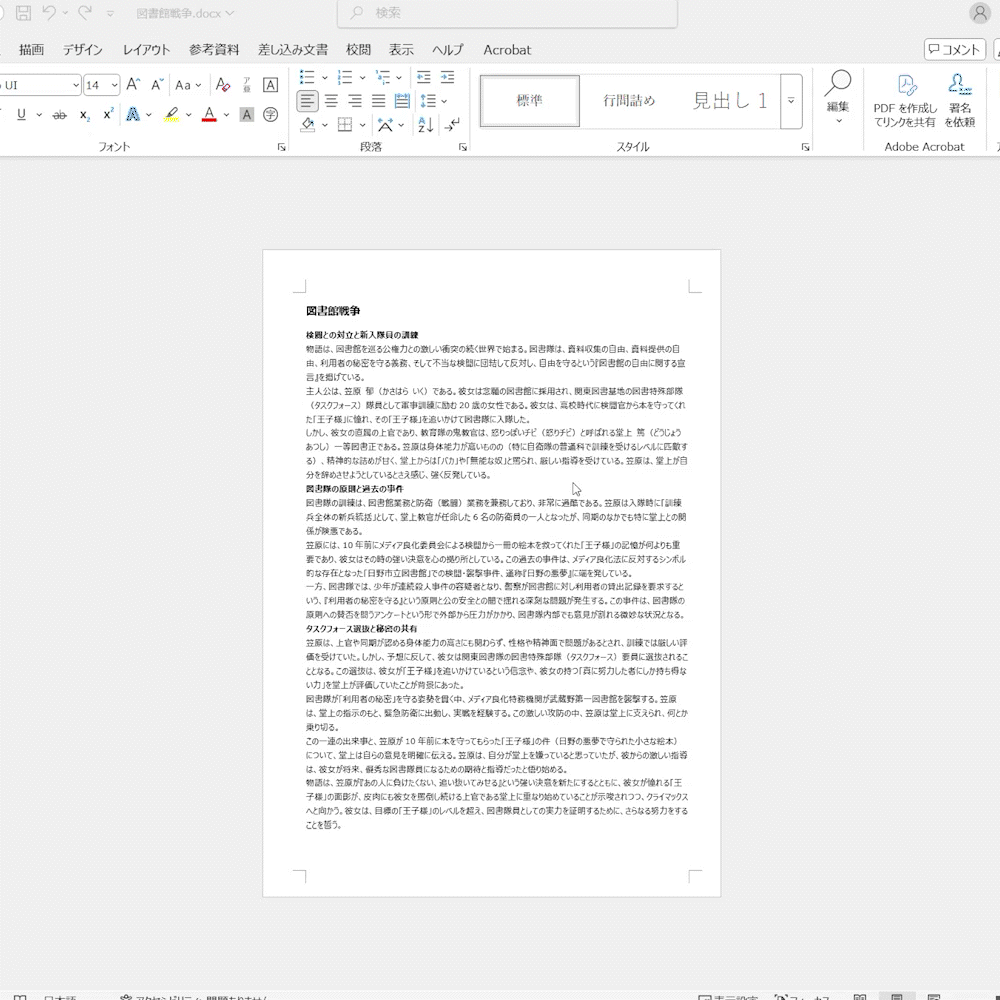
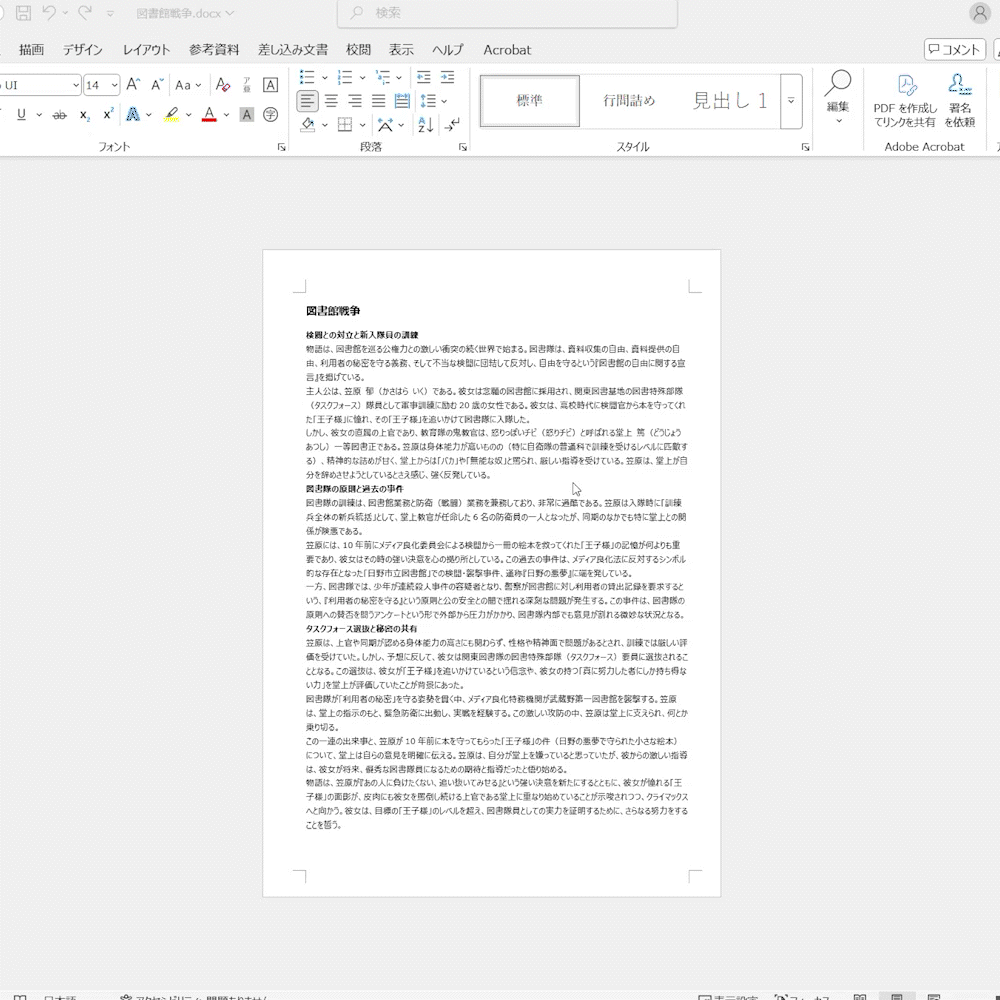



報告書の第1章を書き終えた後
Ctrl+Enterを押すことで
第1章をどれだけ編集しても
第2章が常に新しいページの先頭から始まることが保証されます。
5. 単語単位でのカーソル移動
Ctrl+←/→
カーソルを1文字ずつではなく
1単語ずつ移動させます。
矢印キーを何度もタップする代わりに
この組み合わせを数回押すだけで済み
行内のナビゲーション速度を劇的に向上させます。
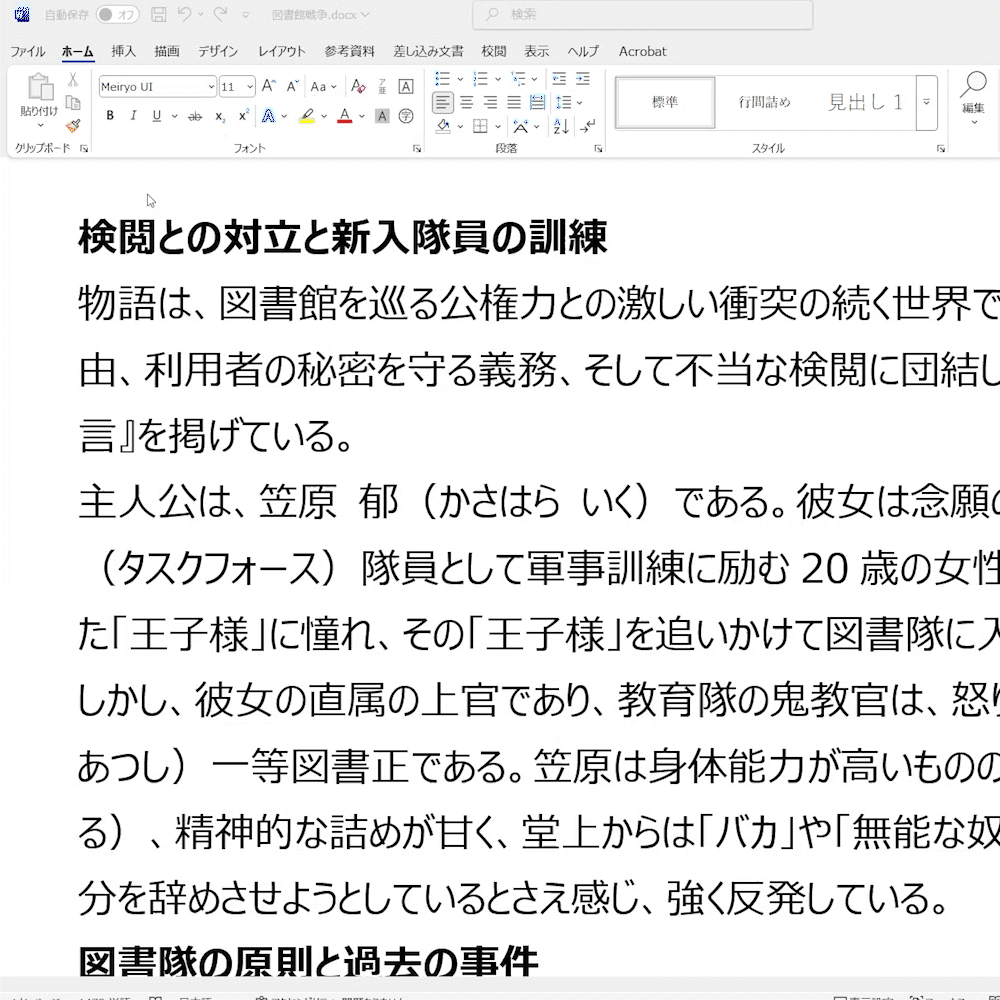
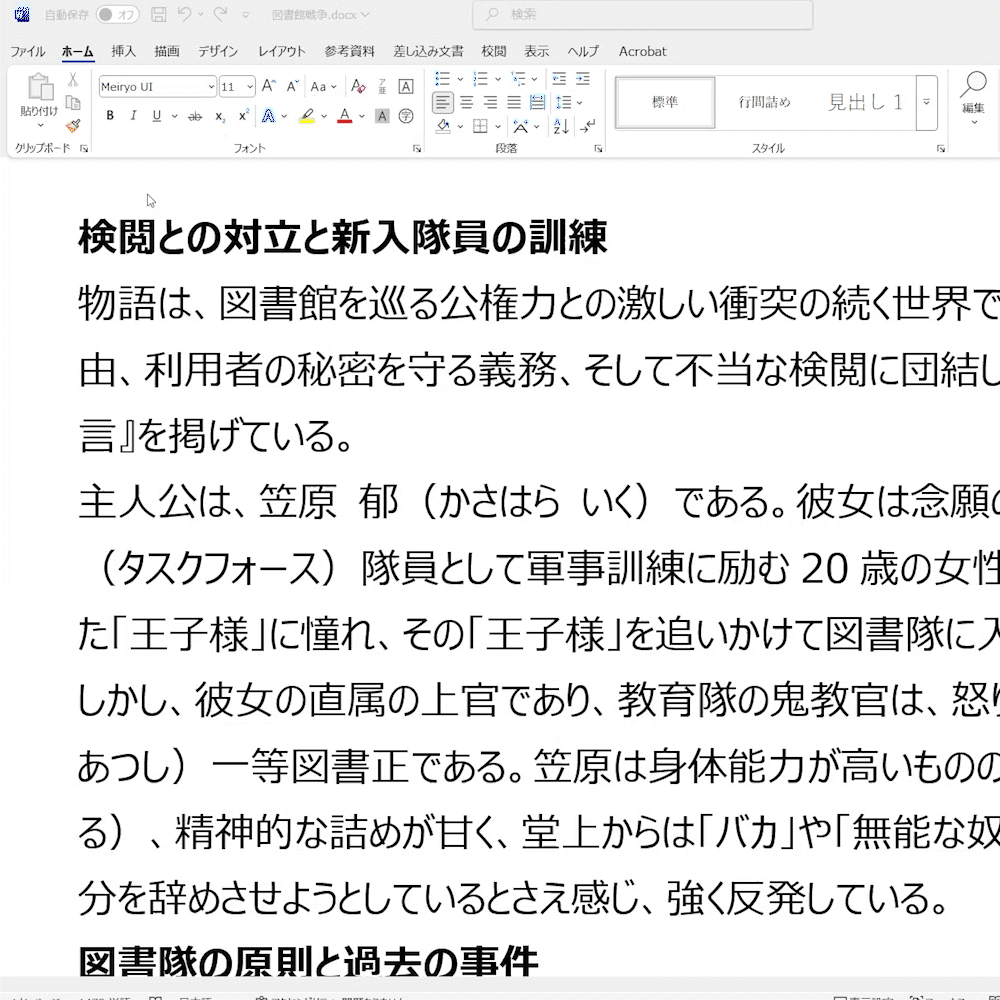



長い文章の真ん中でタイプミスを発見した場合
矢印キーを押し続ける代わりに
数回のキーストロークで目的の単語まで直接ジャンプできます。
6. 文書の先頭/末尾へ移動
Ctrl+Home/End
カーソルを文書全体の
先頭または末尾に瞬時に移動させます。
長い文書を延々とスクロールするという退屈で不正確な作業をなくします。
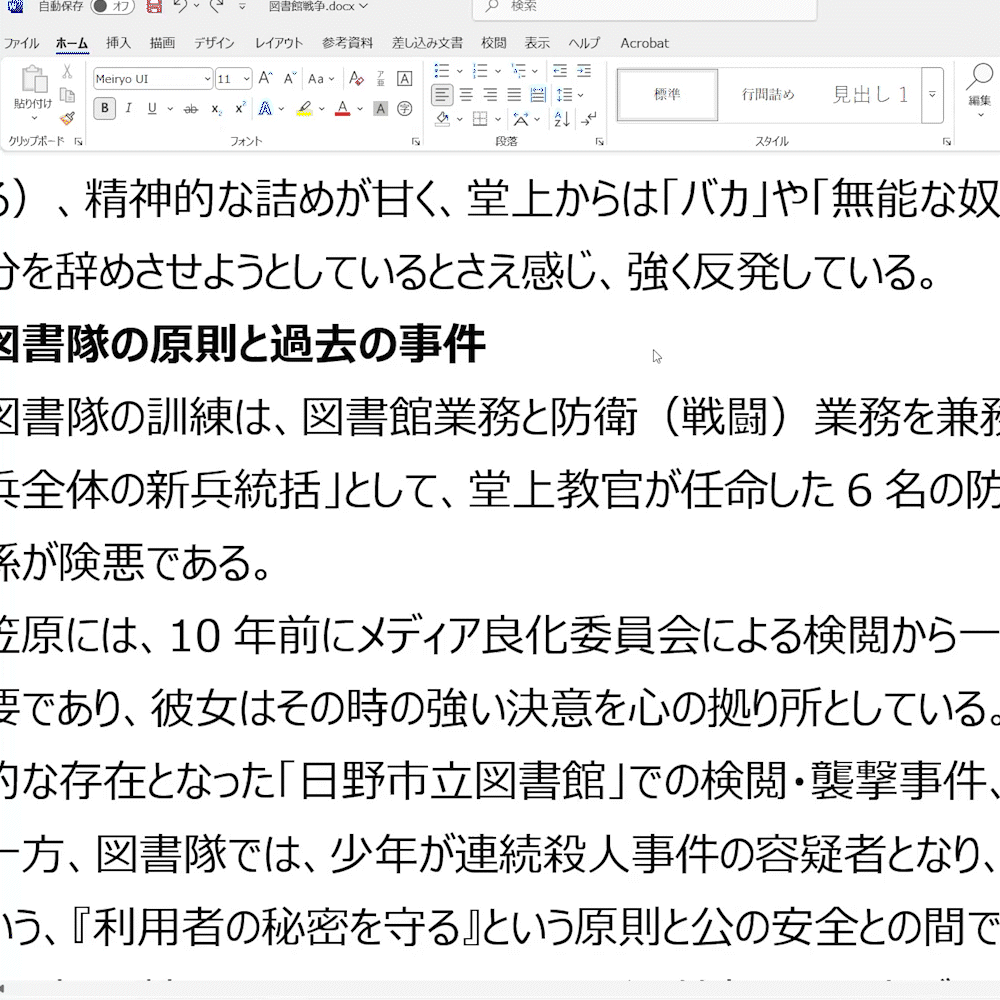
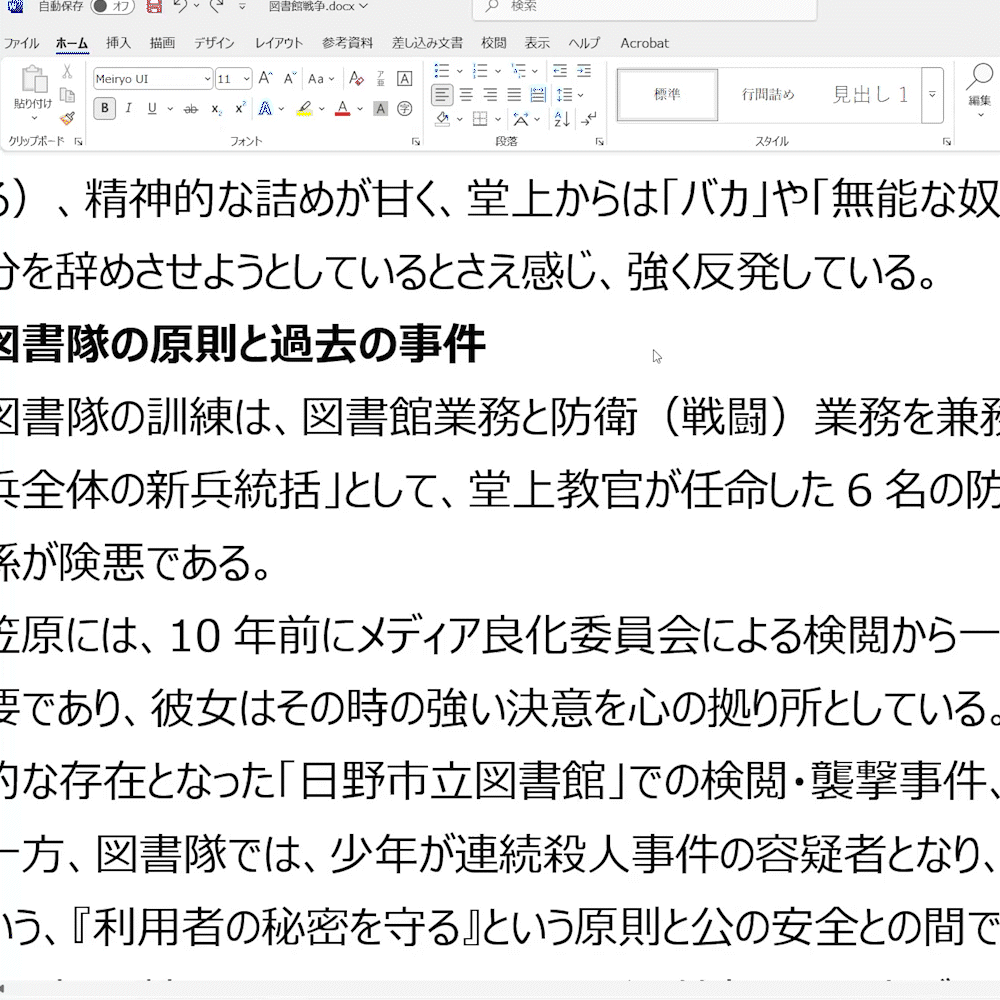



50ページの文書の47ページにいて
表紙を確認したい場合、Ctrl+Homeを押せば完了です。
最後の場合はCtrl+Endです。
7. 見出しスタイルの適用
Ctrl+Alt+1,2,3
定義済みの「見出し1」「見出し2」といった
スタイルを現在の段落に適用します。
これは単なる書式設定ではなく
文書の階層構造をWordに理解させる構造的なショートカットです。
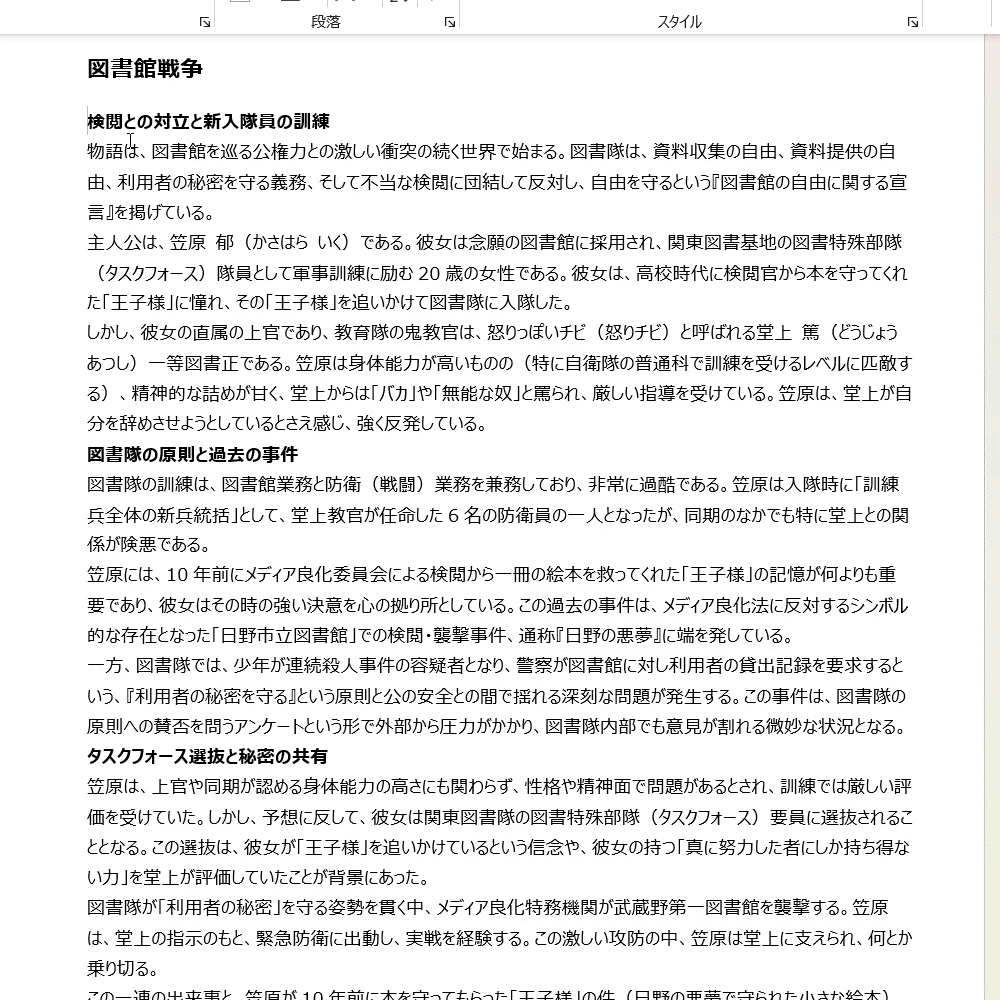
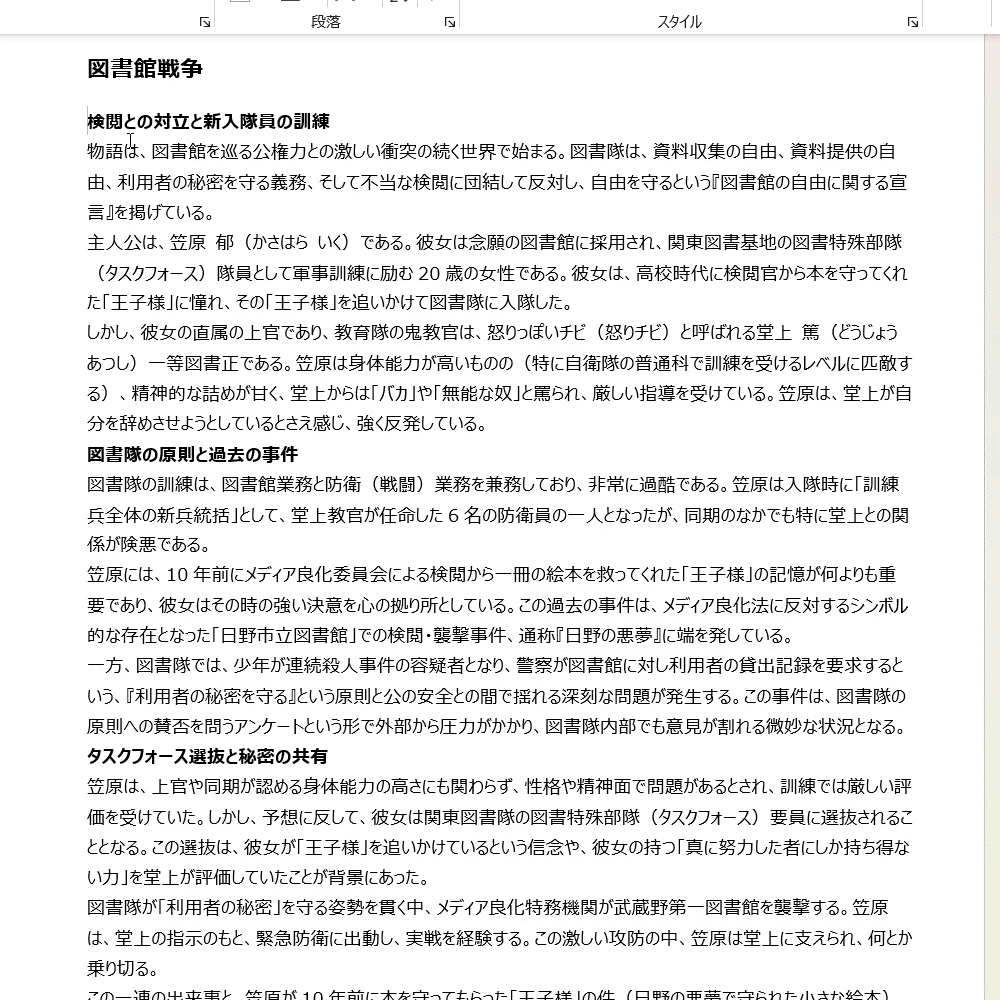



長い提案書を作成している際に
主要なセクションをCtrl+Alt+1で
サブセクションをCtrl+Alt+2でマークすることで
書式が一貫するだけでなく
完璧な目次を数秒で自動生成できるようになります。
8. 検索と置換
Ctrl+F / Ctrl+H
検索のためのナビゲーションウィンドウ(Ctrl+F)
または、テキストを一括で修正するためのダイアログボックス(Ctrl+H)を開きます。
編集と一貫性の維持に不可欠です。





提案書全体でクライアントの名前を一貫して
間違って綴っていたことに気づいた場合
Ctrl+Hを使用して
すべてのインスタンスを一度に置換することで
時間のかかる手動検索なしに修正できます。
9. ハイパーリンクの挿入
Ctrl+K
選択したテキストに対して
『ハイパーリンクの挿入』ダイアログボックスを即座に開きます。
Webリンクやメールアドレスを含む文書を作成する人にとって、大幅な時間節約になります。



研究論文を書いており
5つのオンラインソースを引用する必要があります。
ソース名を入力し
それぞれを素早く選択してCtrl+Kを押し、URLを貼り付けます。
10. 大文字/小文字の切り替え
Shift+F3
選択したテキストを
文頭のみ大文字、すべて小文字、すべて大文字の間で循環的に切り替えます。
これにより、大文字・小文字の入力ミスを再入力なしで修正できます。



誤ってCaps Lockをオンにしたまま見出し
(例:「INTRODUCTION」)を入力してしまいましたが
スタイルガイドでは先頭のみ大文字(例:「Introduction」)が
要求されています。
テキストを選択し、Shift+F3を数回押して正しい形式にします。
マウス操作からショートカットへの移行は
最初は遅く感じることがあるかもしれませんが
これは時間を取り戻し、身体的な負担を減らすための投資と考えるべきです。
自転車に初めて乗るときのように
最初はバランスを取るのに苦労しますが
一度乗りこなせば、歩くよりもはるかに速く、楽に移動できるようになります。
習熟への道は、焦らず着実に進むことが重要です。
普段からショートカットキーを使ってみて下さい。


コメント